Krijg inzicht in uw experimentele testsessies
Azure DevOps Services | Azure DevOps Server 2022 - Azure DevOps Server 2019
Bekijk voltooide experimentele testsessies en leid zinvolle inzichten af op team- of individueel niveau, en gedurende een specifieke periode.
Vereisten
- U moet verbinding maken met een project. Als u nog geen project hebt, maakt u er een.
- U moet worden toegevoegd aan een project. Als u wilt toevoegen, voegt u gebruikers toe aan een project of team.
- Als u handmatige of geautomatiseerde tests wilt weergeven of uitvoeren, moet u basic-toegang of hoger hebben.
Zie Handmatige testtoegang en machtigingen voor meer informatie.
Open de pagina Recente verkennende sessies met een van de volgende acties:
Selecteer in de extensie Test - Feedback het pictogram Weergave op de pagina Sessietijdlijn .
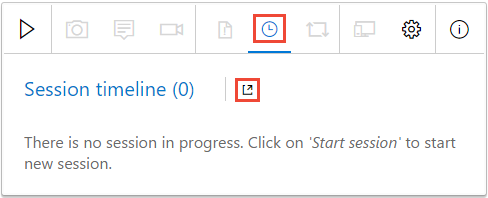
Selecteer >In Testplannen recente experimentele sessies uitvoeren.
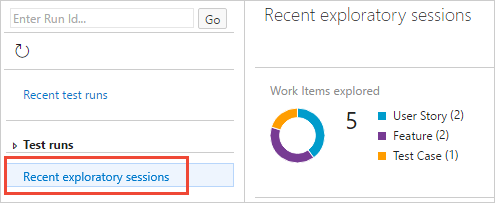
Verken de pagina Recente verkennende sessies . Deze bevat de volgende drie hoofdsecties:
- Overzichtsweergave : toont een grafische uitsplitsing van de verkende werkitems, werkitems die zijn gemaakt, sessie-eigenaren en de totale tijd voor deze sessies.
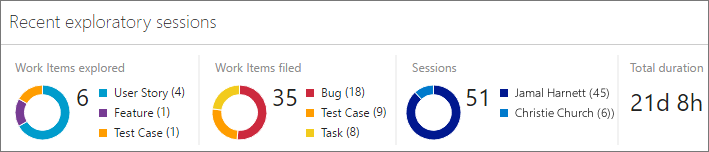
- Draaiweergave : toont een samenvouwbare geneste en sorteerbare lijst met items die op verschillende manieren zijn gegroepeerd.
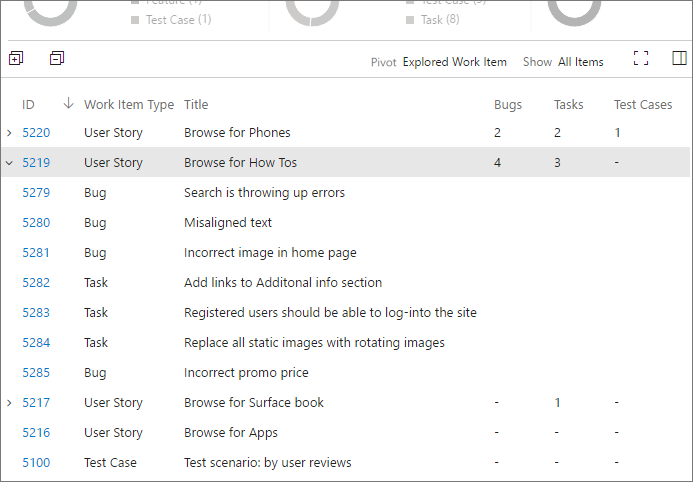
- Detailsweergave : toont het werkitem dat is geselecteerd in de draaitabelweergave of een overzicht van informatie over een selectie van items.
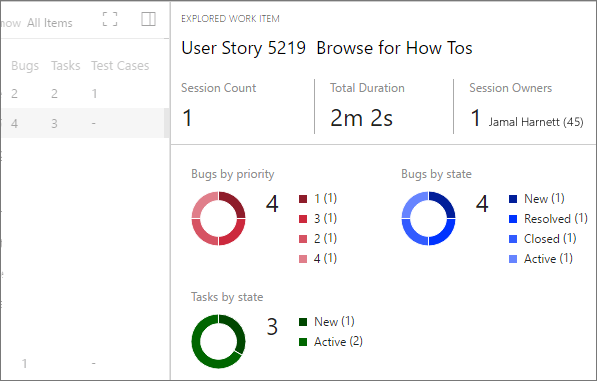
Krijg inzichten uit uw experimentele testsessies:
Gebruik de pagina Recente verkennende sessies om inzicht te krijgen in uw app van de informatie die tijdens uw experimentele testsessies is verzameld.
Stel het bereik voor de gegevens in. De overzichtsweergave biedt de weergave op het hoogste niveau van uw testresultaten. Gebruik het om inzicht te krijgen in de totale inspanning en resultaten van de experimentele testsessies.
- Gebruik het filter Weergave om het bereik van de overzichtsweergave te bepalen voor alle sessies of alleen uw eigen sessies.
- Gebruik het filter Periode om de samenvattingsweergave te bepalen voor sessies in de periode van de afgelopen 7 tot de afgelopen 90 dagen.
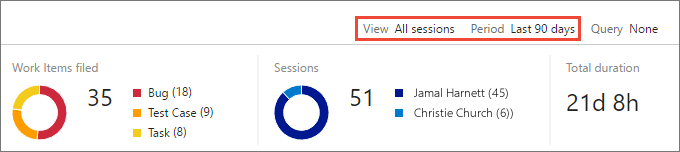
Draai de gegevens over het type werkitem. In de draaiweergave kunt u zich richten op alle werkitems die u in uw experimentele testsessies hebt gemaakt, of alleen op bugs, taken of testcases; en groepeer de resultaten op verschillende manieren.
- Gebruik het draaifilter om de werkitems te groeperen als een geneste lijst op basis van verkend en niet-geïmplementeerd (hiervoor is een query vereist), door de sessie waarin ze zijn gemaakt of door de sessie-eigenaar.
- Gebruik het filter Weergeven om alle items of alleen bugs, taken of testcases weer te geven.
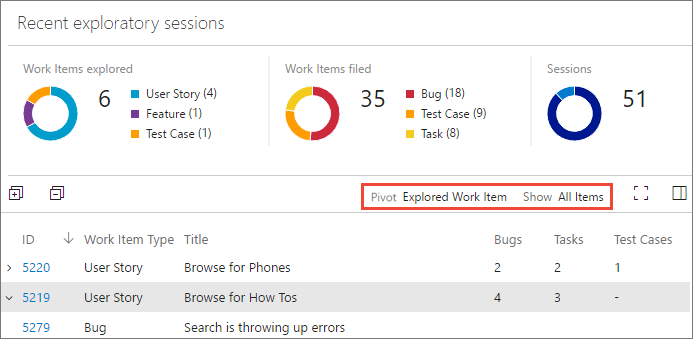
Krijg uitgebreide inzichten in de detailweergave. De weergave Details geeft inzicht in de items die zijn geselecteerd in de draaiweergave. Afhankelijk van het type item dat u selecteert, ziet u het werkitem als een bewerkbaar formulier of een reeks grafieken.
- Selecteer een rij in de draaitabelweergave om een overzicht te zien van alle gerelateerde informatie in de detailweergave. Als u bijvoorbeeld de lijst hebt gepi stemmen op basis van sessies, selecteert u een sessie om een samenvatting te zien van alle informatie uit de werkitems in die sessie.
- Selecteer een onderliggende rij in de draaitabelweergave om het werkitemformulier voor dat afzonderlijke item weer te geven. Als u bijvoorbeeld de lijst hebt gepimpt op basis van verkende werkitems, vouwt u een werkitem uit en selecteert u een onderliggende bug, taak of testcase om het werkitemformulier voor alleen dat item weer te geven.
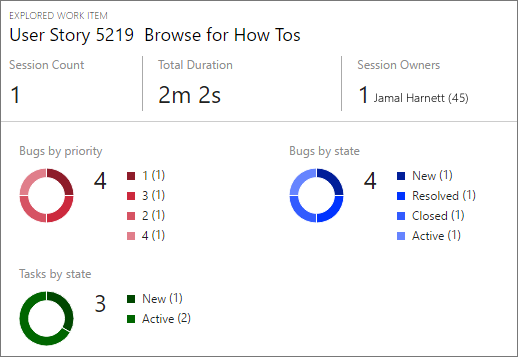
Werkitems ontdekken die nog niet zijn verkend
Gebruik een query om niet-geïmplementeerde werkitems te detecteren.
Maak een gedeelde query die werkitems selecteert met behulp van de extensie Test - Feedback, zoals werkitems in de epische categorie, functiecategorie, vereistecategorie, op vereisten gebaseerde suites of testcases.
U moet een gedeelde query gebruiken. Als deze query een combinatie van ondersteunde en niet-ondersteunde werkitems retourneert, worden alleen ondersteunde categorieën weergegeven.
Gebruik de filters Weergave en periode om het type sessie (alle sessies of alleen uw eigen sessies) en de periode (van de laatste 7 tot de afgelopen 90 dagen) te bepalen. Open de lijst Query en selecteer Query selecteren.
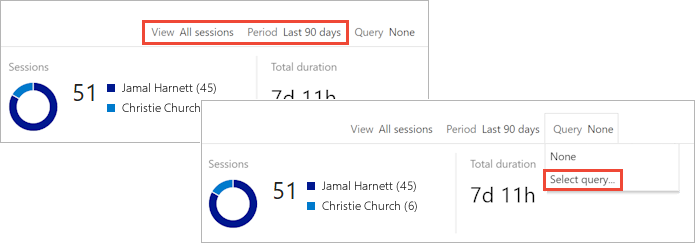
Selecteer in het dialoogvenster Queryselector de gedeelde query die u eerder hebt gemaakt.
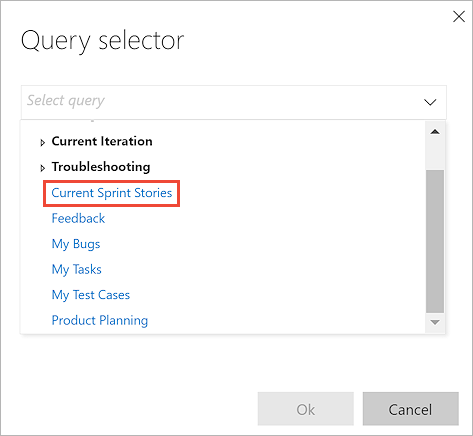
Bekijk alle werkitems die door de query worden geretourneerd in de samenvattingsweergave . U ziet een uitsplitsing van verkende en niet-geïmplementeerde werkitems, werkitems die zijn opgeslagen, sessies en de totale sessieduur.
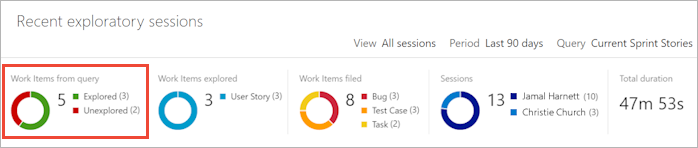
Open de draailijst en kies Niet-geïmplementeerd werkitem.
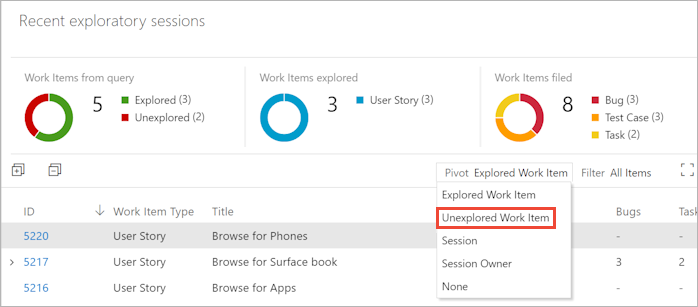
In de weergave worden alleen de niet-geïmplementeerde werkitems weergegeven.
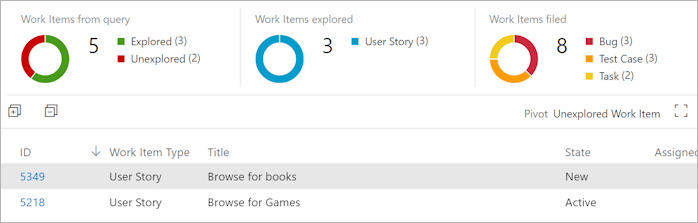
Verwante artikelen:
- De extensie Testen en feedback gebruiken in de verbonden modus
- Bevindingen toevoegen aan bestaande bugs met verkennende tests
- Werkitems verkennen met verkennende tests
- De test- en feedbackextensie gebruiken in de zelfstandige modus
- Verkennende tests met Microsoft Test Manager
- Overzicht van handmatige en verkennende tests